Cerita Kuliah | Tanggal 18 - 10 -2013
Hari ini
kita akan mempelajari tentang bagaimana membuat sebuah method di windows phone
dengan dan kita saya akan memulainya dengan membahas create and calling simple
method, sebelum kita melanjutkan ke project saya akan memberitahu manfaat apa
saja bila kita membuat method dalam programming, ada 3 manfaat yaitu :
a. a. Tidak
menuliskan kode yang sama 2 kali
b. b. Mengurangi
jumlah kode
c. c. Sangat
mudah apabila melakukan perbaikan kode (bila program terdapat bugs)
Tujuannya
adalah :
a. a. Membuat
method
b. b. Memanggil
method
c. c. Mengirimkan
parameter ketika memanggil method
Selanjutnya kita
langsung saja buka windows phone, lalu kita beri nama project dengan
SimpleHelperMethod dan kita pilih type visual c# pada project windows phone app
dan klik ok. Setelah pilih os 7.1 tunggu beberapa menit,
kita pilih toolbox masukkan button dan textblock
drag ke arah element, seperti biasa kita beri inisialisasi dan beri nama pada
button maupun textblock.
Pada
button kita beri inisialisasi “ clickmeButton” dan textblock “myTextBlock” ,
selanjutnya kita klik 2 kali pada button dan kita akan langsung masuk ke
MainPage.xaml umtuk memberi script koding dengan method. Lalu coba kiata
ketikkan :
1. myTextBlock.text
= supersecretformula();
kita coba ketikan juga
: return “Hello world” ;
perlu
diketahui bagian 1 sama dengan : myTextBlock .text = “Hello world” ; dengan gunanya agar kita
tidak mengulangi terlalu banyak apabila terdapat 2 button tetapi dengan koding
yang sama. Untuk pembuktian kita coba buat button 2 seperti biasa kita beri
inisialisasi dan nama sesuai keinginan selanjutnya kita akan memberi method itu
dengan parameter string kita coba kita ketik seperti gambar dibawah ini
Setelah
itu kita coba ketik seperti gambar dibawah ini
Koding
diatas menunjukkan untuk membedakan yang mana string dan integer apabila kita
ingin angka maka kita harus memanggil integer begitu pun sebaliknya seperti
contoh diatas
private void
clickmeButton_Click(object sender, RoutedEventArgs e)
{
MyTextBlock.Text = superSecretFormula("Ridho",
7);
}
private string
superSecretFormula(string myName, int newValue)
{
return string.Format("Hello World, {0}, {1}", myName,
newValue);
}
private void
clickme2Button_Click_1(object sender, RoutedEventArgs e)
{
MyTextBlock.Text = superSecretFormula("Novdian",
11);
Maka
tampilannya akan seperti ini bila kita klik yang sebelah kiri maka akan muncul
tulisan “ Hello worrld, ridho, 7” apabila kita klik yang kanan maka akan timbul
tulisan seperti ini “Hello world, novdian, 11” seperti koding yang kita
masukkan

Setelah kita akan membahas tentang method kita
akan belajar bagaimana membuat string dalam WorkingWithString seperti biasanya
kita buka windows phone app dan pilih c# klik ok, pilih os 7.1
pilih toolbox button dan textblock seperti biasa
kita beri nama serta inisialisasi pada button maupun textblock, jangan lupa untuk mengubah textblock dalam
text wrapping dan kita pilih wrap untuk memberikan enter secara otomatis jadi
tidak perlu susah dengan menekan enter secara manual karena text wrapping dapat
secara otomatis langsung memberi enter pada bagian yang ingin diberi jarak.


Selanjutnya
kita klik 2 kali pada menu button dan kita coba ketikan coding seperti dibawah
ini
private void
clickmeButton_Click(object sender, RoutedEventArgs e)
{
//string myString = "Go To Your c:\\ drive";
//string myString = "Hello World \"Ridho\",
how r u?";
//string myString = " i want to \n new line";
//string myString = String.Format("Make: {0} Model:
{1}", "BMW", "1234567890");
string myString = String.Format("{0:C}", 1234567890);
MyTextBlock.Text = myString;
}
Kita coba pada koding yang berwarna hijau kita ketik
dan dilanjutkan seterusnya sampai bagian
string myString = String.Format("{0:C}", 1234567890);
koding tersebut akan membuat tampilan di windows
phone seperti ini bila kita klik bagian button tulisannya “$1,234,567,890.00”









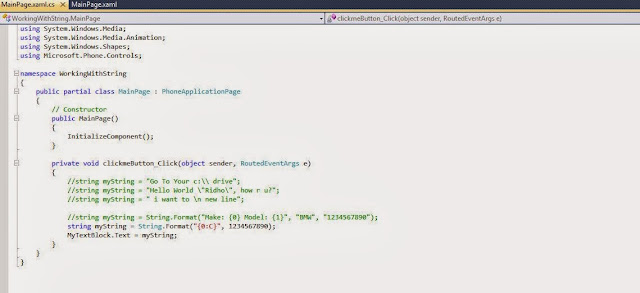

Posting Komentar